OPEL MOVANO_B 2016.5 Navodila za uporabo Infotainment sistema
Manufacturer: OPEL, Model Year: 2016.5, Model line: MOVANO_B, Model: OPEL MOVANO_B 2016.5Pages: 131, PDF Size: 2 MB
Page 101 of 131
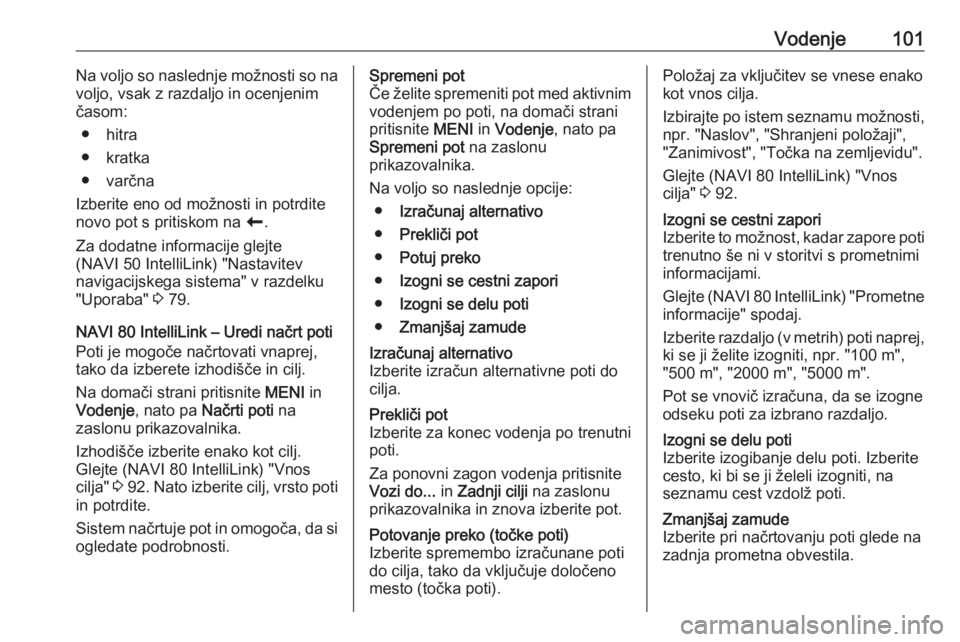
Vodenje101Na voljo so naslednje možnosti so na
voljo, vsak z razdaljo in ocenjenim
časom:
● hitra
● kratka
● varčna
Izberite eno od možnosti in potrdite
novo pot s pritiskom na r.
Za dodatne informacije glejte
(NAVI 50 IntelliLink) "Nastavitev
navigacijskega sistema" v razdelku
"Uporaba" 3 79.
NAVI 80 IntelliLink – Uredi načrt poti
Poti je mogoče načrtovati vnaprej,
tako da izberete izhodišče in cilj.
Na domači strani pritisnite MENI in
Vodenje , nato pa Načrti poti na
zaslonu prikazovalnika.
Izhodišče izberite enako kot cilj.
Glejte (NAVI 80 IntelliLink) "Vnos cilja" 3 92 . Nato izberite cilj, vrsto poti
in potrdite.
Sistem načrtuje pot in omogoča, da si ogledate podrobnosti.Spremeni pot
Če želite spremeniti pot med aktivnim
vodenjem po poti, na domači strani
pritisnite MENI in Vodenje , nato pa
Spremeni pot na zaslonu
prikazovalnika.
Na voljo so naslednje opcije: ● Izračunaj alternativo
● Prekliči pot
● Potuj preko
● Izogni se cestni zapori
● Izogni se delu poti
● Zmanjšaj zamudeIzračunaj alternativo
Izberite izračun alternativne poti do
cilja.Prekliči pot
Izberite za konec vodenja po trenutni
poti.
Za ponovni zagon vodenja pritisnite
Vozi do... in Zadnji cilji na zaslonu
prikazovalnika in znova izberite pot.Potovanje preko (točke poti)
Izberite spremembo izračunane poti
do cilja, tako da vključuje določeno
mesto (točka poti).Položaj za vključitev se vnese enako
kot vnos cilja.
Izbirajte po istem seznamu možnosti,
npr. "Naslov", "Shranjeni položaji",
"Zanimivost", "Točka na zemljevidu".
Glejte (NAVI 80 IntelliLink) "Vnos cilja" 3 92.Izogni se cestni zapori
Izberite to možnost, kadar zapore poti
trenutno še ni v storitvi s prometnimi
informacijami.
Glejte (NAVI 80 IntelliLink) "Prometne informacije" spodaj.
Izberite razdaljo (v metrih) poti naprej,
ki se ji želite izogniti, npr. "100 m",
"500 m", "2000 m", "5000 m".
Pot se vnovič izračuna, da se izogne
odseku poti za izbrano razdaljo.Izogni se delu poti
Izberite izogibanje delu poti. Izberite
cesto, ki bi se ji želeli izogniti, na
seznamu cest vzdolž poti.Zmanjšaj zamude
Izberite pri načrtovanju poti glede na
zadnja prometna obvestila.
Page 102 of 131
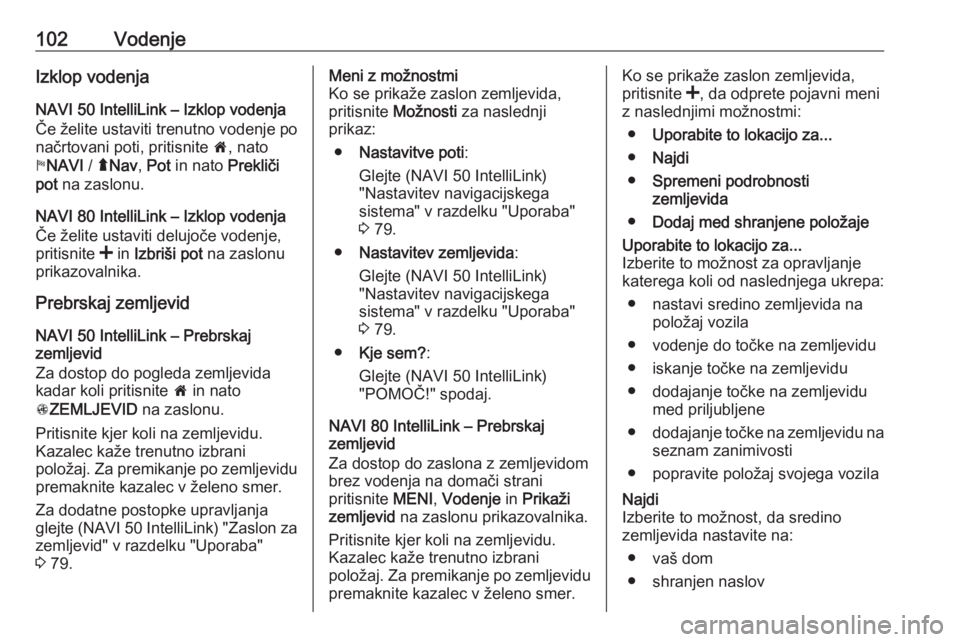
102VodenjeIzklop vodenjaNAVI 50 IntelliLink – Izklop vodenja
Če želite ustaviti trenutno vodenje po
načrtovani poti, pritisnite 7, nato
y NAVI / ýNav , Pot in nato Prekliči
pot na zaslonu.
NAVI 80 IntelliLink – Izklop vodenja
Če želite ustaviti delujoče vodenje,
pritisnite < in Izbriši pot na zaslonu
prikazovalnika.
Prebrskaj zemljevid
NAVI 50 IntelliLink – Prebrskaj
zemljevid
Za dostop do pogleda zemljevida
kadar koli pritisnite 7 in nato
s ZEMLJEVID na zaslonu.
Pritisnite kjer koli na zemljevidu.
Kazalec kaže trenutno izbrani
položaj. Za premikanje po zemljevidu premaknite kazalec v želeno smer.
Za dodatne postopke upravljanja
glejte (NAVI 50 IntelliLink) "Zaslon za
zemljevid" v razdelku "Uporaba"
3 79.Meni z možnostmi
Ko se prikaže zaslon zemljevida,
pritisnite Možnosti za naslednji
prikaz:
● Nastavitve poti :
Glejte (NAVI 50 IntelliLink)
"Nastavitev navigacijskega
sistema" v razdelku "Uporaba" 3 79.
● Nastavitev zemljevida :
Glejte (NAVI 50 IntelliLink)
"Nastavitev navigacijskega
sistema" v razdelku "Uporaba"
3 79.
● Kje sem? :
Glejte (NAVI 50 IntelliLink) "POMOČ!" spodaj.
NAVI 80 IntelliLink – Prebrskaj
zemljevid
Za dostop do zaslona z zemljevidom
brez vodenja na domači strani
pritisnite MENI, Vodenje in Prikaži
zemljevid na zaslonu prikazovalnika.
Pritisnite kjer koli na zemljevidu.
Kazalec kaže trenutno izbrani
položaj. Za premikanje po zemljevidu premaknite kazalec v želeno smer.Ko se prikaže zaslon zemljevida,
pritisnite <, da odprete pojavni meni
z naslednjimi možnostmi:
● Uporabite to lokacijo za...
● Najdi
● Spremeni podrobnosti
zemljevida
● Dodaj med shranjene položajeUporabite to lokacijo za...
Izberite to možnost za opravljanje
katerega koli od naslednjega ukrepa:
● nastavi sredino zemljevida na položaj vozila
● vodenje do točke na zemljevidu
● iskanje točke na zemljevidu
● dodajanje točke na zemljevidu med priljubljene
● dodajanje točke na zemljevidu na
seznam zanimivosti
● popravite položaj svojega vozilaNajdi
Izberite to možnost, da sredino
zemljevida nastavite na:
● vaš dom
● shranjen naslov
Page 103 of 131
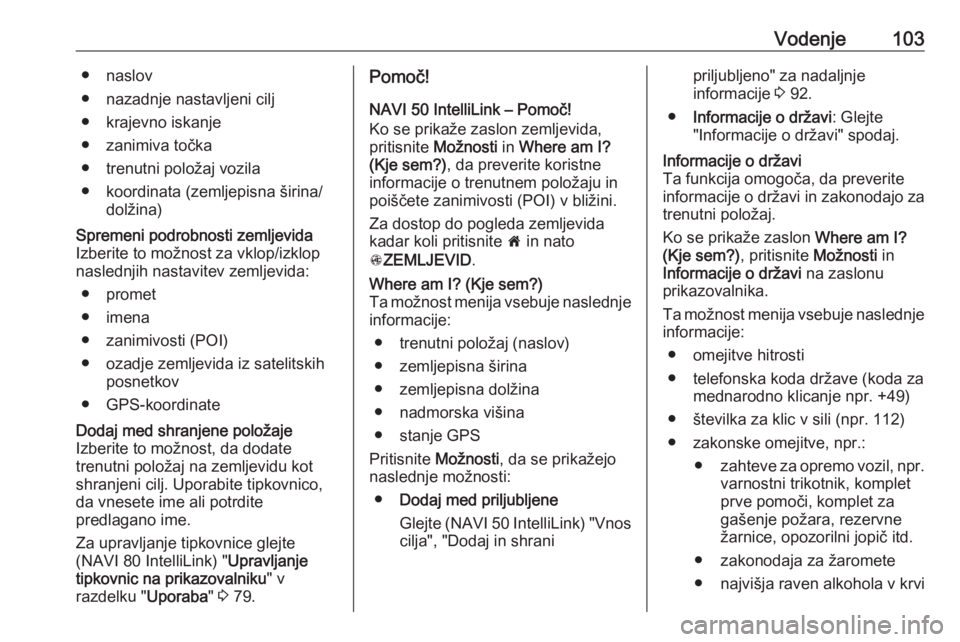
Vodenje103● naslov
● nazadnje nastavljeni cilj
● krajevno iskanje
● zanimiva točka
● trenutni položaj vozila
● koordinata (zemljepisna širina/ dolžina)Spremeni podrobnosti zemljevida
Izberite to možnost za vklop/izklop
naslednjih nastavitev zemljevida:
● promet
● imena
● zanimivosti (POI)
● ozadje zemljevida iz satelitskih posnetkov
● GPS-koordinateDodaj med shranjene položaje
Izberite to možnost, da dodate
trenutni položaj na zemljevidu kot
shranjeni cilj. Uporabite tipkovnico,
da vnesete ime ali potrdite
predlagano ime.
Za upravljanje tipkovnice glejte
(NAVI 80 IntelliLink) " Upravljanje
tipkovnic na prikazovalniku " v
razdelku " Uporaba" 3 79.Pomoč!
NAVI 50 IntelliLink – Pomoč!
Ko se prikaže zaslon zemljevida,
pritisnite Možnosti in Where am I?
(Kje sem?) , da preverite koristne
informacije o trenutnem položaju in
poiščete zanimivosti (POI) v bližini.
Za dostop do pogleda zemljevida
kadar koli pritisnite 7 in nato
s ZEMLJEVID .Where am I? (Kje sem?)
Ta možnost menija vsebuje naslednje informacije:
● trenutni položaj (naslov)
● zemljepisna širina
● zemljepisna dolžina
● nadmorska višina
● stanje GPS
Pritisnite Možnosti, da se prikažejo
naslednje možnosti:
● Dodaj med priljubljene
Glejte (NAVI 50 IntelliLink) "Vnos
cilja", "Dodaj in shranipriljubljeno" za nadaljnje
informacije 3 92.
● Informacije o državi : Glejte
"Informacije o državi" spodaj.Informacije o državi
Ta funkcija omogoča, da preverite
informacije o državi in zakonodajo za trenutni položaj.
Ko se prikaže zaslon Where am I?
(Kje sem?) , pritisnite Možnosti in
Informacije o državi na zaslonu
prikazovalnika.
Ta možnost menija vsebuje naslednje
informacije:
● omejitve hitrosti
● telefonska koda države (koda za mednarodno klicanje npr. +49)
● številka za klic v sili (npr. 112)
● zakonske omejitve, npr.: ● zahteve za opremo vozil, npr.
varnostni trikotnik, komplet
prve pomoči, komplet za
gašenje požara, rezervne
žarnice, opozorilni jopič itd.
● zakonodaja za žaromete
● najvišja raven alkohola v krvi
Page 104 of 131
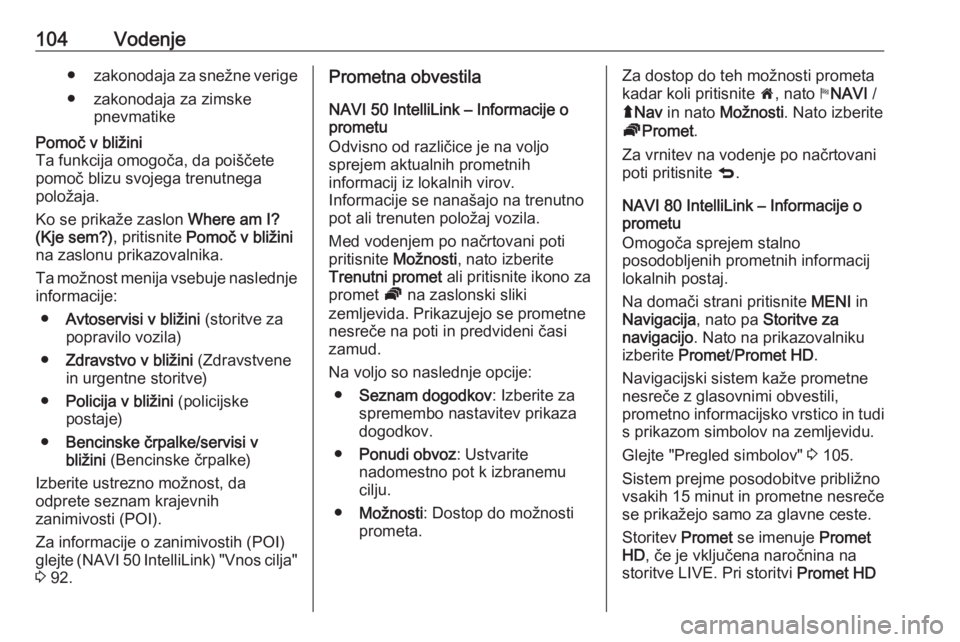
104Vodenje●zakonodaja za snežne verige
● zakonodaja za zimske pnevmatikePomoč v bližini
Ta funkcija omogoča, da poiščete
pomoč blizu svojega trenutnega
položaja.
Ko se prikaže zaslon Where am I?
(Kje sem?) , pritisnite Pomoč v bližini
na zaslonu prikazovalnika.
Ta možnost menija vsebuje naslednje
informacije:
● Avtoservisi v bližini (storitve za
popravilo vozila)
● Zdravstvo v bližini (Zdravstvene
in urgentne storitve)
● Policija v bližini (policijske
postaje)
● Bencinske črpalke/servisi v
bližini (Bencinske črpalke)
Izberite ustrezno možnost, da
odprete seznam krajevnih
zanimivosti (POI).
Za informacije o zanimivostih (POI)
glejte (NAVI 50 IntelliLink) "Vnos cilja"
3 92.Prometna obvestila
NAVI 50 IntelliLink – Informacije o
prometu
Odvisno od različice je na voljo
sprejem aktualnih prometnih
informacij iz lokalnih virov.
Informacije se nanašajo na trenutno
pot ali trenuten položaj vozila.
Med vodenjem po načrtovani poti
pritisnite Možnosti , nato izberite
Trenutni promet ali pritisnite ikono za
promet Ö na zaslonski sliki
zemljevida. Prikazujejo se prometne
nesreče na poti in predvideni časi
zamud.
Na voljo so naslednje opcije: ● Seznam dogodkov : Izberite za
spremembo nastavitev prikaza dogodkov.
● Ponudi obvoz : Ustvarite
nadomestno pot k izbranemu
cilju.
● Možnosti : Dostop do možnosti
prometa.Za dostop do teh možnosti prometa
kadar koli pritisnite 7, nato yNAVI /
ý Nav in nato Možnosti . Nato izberite
Ö Promet .
Za vrnitev na vodenje po načrtovani
poti pritisnite q.
NAVI 80 IntelliLink – Informacije o
prometu
Omogoča sprejem stalno
posodobljenih prometnih informacij
lokalnih postaj.
Na domači strani pritisnite MENI in
Navigacija , nato pa Storitve za
navigacijo . Nato na prikazovalniku
izberite Promet/Promet HD .
Navigacijski sistem kaže prometne
nesreče z glasovnimi obvestili,
prometno informacijsko vrstico in tudi s prikazom simbolov na zemljevidu.
Glejte "Pregled simbolov" 3 105.
Sistem prejme posodobitve približno vsakih 15 minut in prometne nesreče se prikažejo samo za glavne ceste.
Storitev Promet se imenuje Promet
HD , če je vključena naročnina na
storitve LIVE. Pri storitvi Promet HD
Page 105 of 131
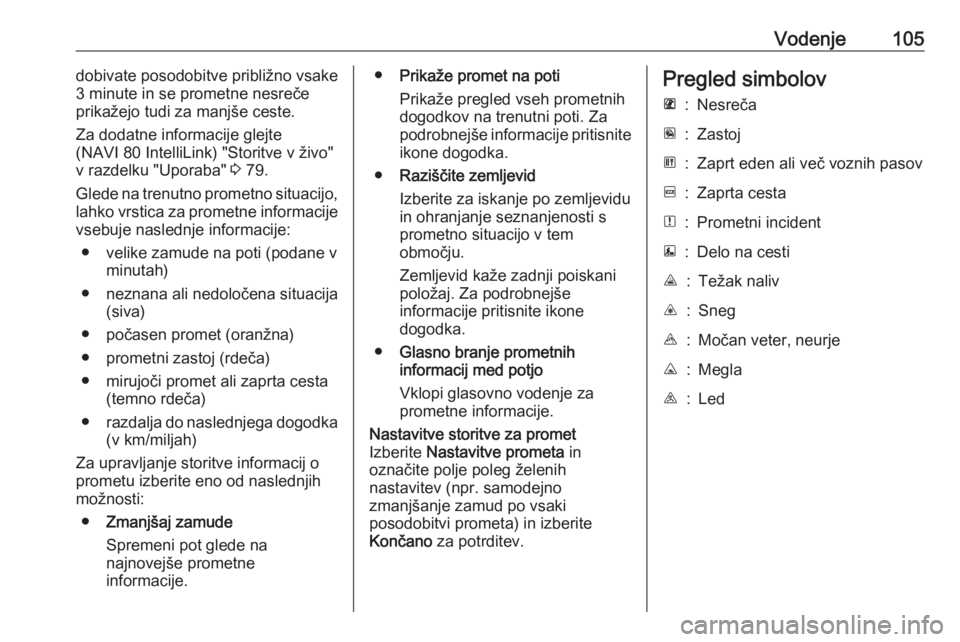
Vodenje105dobivate posodobitve približno vsake
3 minute in se prometne nesreče
prikažejo tudi za manjše ceste.
Za dodatne informacije glejte
(NAVI 80 IntelliLink) "Storitve v živo"
v razdelku "Uporaba" 3 79.
Glede na trenutno prometno situacijo,
lahko vrstica za prometne informacije vsebuje naslednje informacije:
● velike zamude na poti (podane v minutah)
● neznana ali nedoločena situacija (siva)
● počasen promet (oranžna)
● prometni zastoj (rdeča)
● mirujoči promet ali zaprta cesta (temno rdeča)
● razdalja do naslednjega dogodka
(v km/miljah)
Za upravljanje storitve informacij o
prometu izberite eno od naslednjih
možnosti:
● Zmanjšaj zamude
Spremeni pot glede na
najnovejše prometne
informacije.● Prikaže promet na poti
Prikaže pregled vseh prometnih dogodkov na trenutni poti. Za
podrobnejše informacije pritisnite ikone dogodka.
● Raziščite zemljevid
Izberite za iskanje po zemljevidu
in ohranjanje seznanjenosti s
prometno situacijo v tem
območju.
Zemljevid kaže zadnji poiskani položaj. Za podrobnejše
informacije pritisnite ikone
dogodka.
● Glasno branje prometnih
informacij med potjo
Vklopi glasovno vodenje za
prometne informacije.Nastavitve storitve za promet
Izberite Nastavitve prometa in
označite polje poleg želenih
nastavitev (npr. samodejno
zmanjšanje zamud po vsaki
posodobitvi prometa) in izberite
Končano za potrditev.Pregled simbolovL:NesrečaM:ZastojG:Zaprt eden ali več voznih pasovF:Zaprta cestaN:Prometni incidentE:Delo na cestiJ:Težak nalivC:SnegB:Močan veter, neurjeK:MeglaI:Led
Page 106 of 131
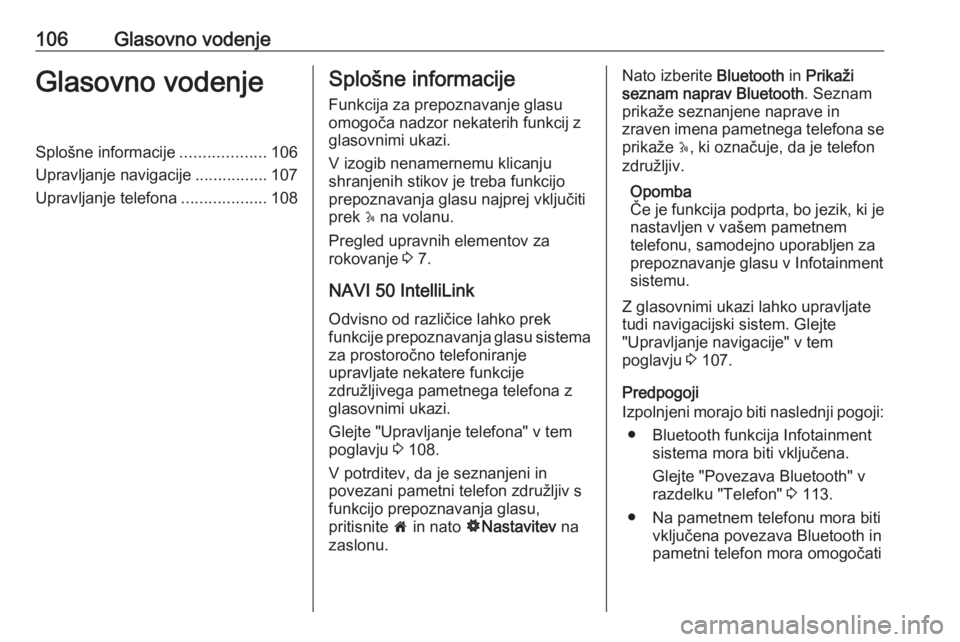
106Glasovno vodenjeGlasovno vodenjeSplošne informacije...................106
Upravljanje navigacije ................107
Upravljanje telefona ...................108Splošne informacije
Funkcija za prepoznavanje glasu
omogoča nadzor nekaterih funkcij z
glasovnimi ukazi.
V izogib nenamernemu klicanju
shranjenih stikov je treba funkcijo
prepoznavanja glasu najprej vključiti
prek 5 na volanu.
Pregled upravnih elementov za
rokovanje 3 7.
NAVI 50 IntelliLink
Odvisno od različice lahko prek
funkcije prepoznavanja glasu sistema za prostoročno telefoniranje
upravljate nekatere funkcije
združljivega pametnega telefona z
glasovnimi ukazi.
Glejte "Upravljanje telefona" v tem
poglavju 3 108.
V potrditev, da je seznanjeni in
povezani pametni telefon združljiv s
funkcijo prepoznavanja glasu,
pritisnite 7 in nato ÿNastavitev na
zaslonu.Nato izberite Bluetooth in Prikaži
seznam naprav Bluetooth . Seznam
prikaže seznanjene naprave in
zraven imena pametnega telefona se
prikaže 5, ki označuje, da je telefon
združljiv.
Opomba
Če je funkcija podprta, bo jezik, ki je nastavljen v vašem pametnem
telefonu, samodejno uporabljen za
prepoznavanje glasu v Infotainment sistemu.
Z glasovnimi ukazi lahko upravljate
tudi navigacijski sistem. Glejte
"Upravljanje navigacije" v tem
poglavju 3 107.
Predpogoji
Izpolnjeni morajo biti naslednji pogoji:
● Bluetooth funkcija Infotainment sistema mora biti vključena.
Glejte "Povezava Bluetooth" v
razdelku "Telefon" 3 113.
● Na pametnem telefonu mora biti vključena povezava Bluetooth inpametni telefon mora omogočati
Page 107 of 131
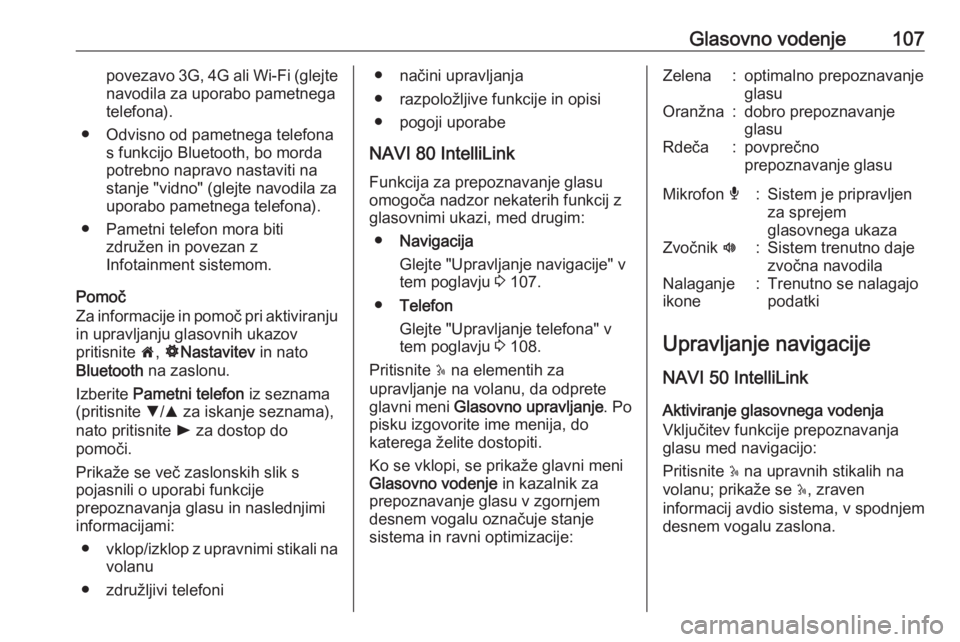
Glasovno vodenje107povezavo 3G, 4G ali Wi-Fi (glejtenavodila za uporabo pametnegatelefona).
● Odvisno od pametnega telefona s funkcijo Bluetooth, bo morda
potrebno napravo nastaviti na stanje "vidno" (glejte navodila za
uporabo pametnega telefona).
● Pametni telefon mora biti združen in povezan z
Infotainment sistemom.
Pomoč
Za informacije in pomoč pri aktiviranju in upravljanju glasovnih ukazov
pritisnite 7, ÿ Nastavitev in nato
Bluetooth na zaslonu.
Izberite Pametni telefon iz seznama
(pritisnite S/R za iskanje seznama),
nato pritisnite l za dostop do
pomoči.
Prikaže se več zaslonskih slik s
pojasnili o uporabi funkcije
prepoznavanja glasu in naslednjimi
informacijami:
● vklop/izklop z upravnimi stikali na
volanu
● združljivi telefoni● načini upravljanja
● razpoložljive funkcije in opisi ● pogoji uporabe
NAVI 80 IntelliLink
Funkcija za prepoznavanje glasu
omogoča nadzor nekaterih funkcij z
glasovnimi ukazi, med drugim:
● Navigacija
Glejte "Upravljanje navigacije" v
tem poglavju 3 107.
● Telefon
Glejte "Upravljanje telefona" v
tem poglavju 3 108.
Pritisnite 5 na elementih za
upravljanje na volanu, da odprete
glavni meni Glasovno upravljanje . Po
pisku izgovorite ime menija, do
katerega želite dostopiti.
Ko se vklopi, se prikaže glavni meni
Glasovno vodenje in kazalnik za
prepoznavanje glasu v zgornjem
desnem vogalu označuje stanje
sistema in ravni optimizacije:Zelena:optimalno prepoznavanje
glasuOranžna:dobro prepoznavanje
glasuRdeča:povprečno
prepoznavanje glasuMikrofon é:Sistem je pripravljen
za sprejem
glasovnega ukazaZvočnik l:Sistem trenutno daje
zvočna navodilaNalaganje
ikone:Trenutno se nalagajo
podatki
Upravljanje navigacije
NAVI 50 IntelliLink Aktiviranje glasovnega vodenja
Vključitev funkcije prepoznavanja
glasu med navigacijo:
Pritisnite 5 na upravnih stikalih na
volanu; prikaže se 5, zraven
informacij avdio sistema, v spodnjem
desnem vogalu zaslona.
Page 108 of 131
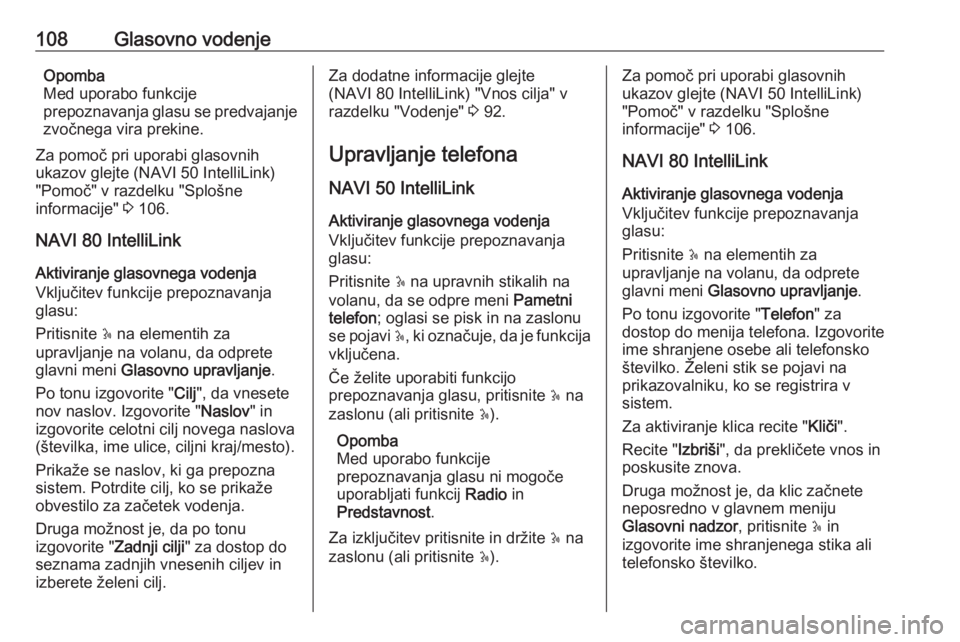
108Glasovno vodenjeOpomba
Med uporabo funkcije
prepoznavanja glasu se predvajanje zvočnega vira prekine.
Za pomoč pri uporabi glasovnih
ukazov glejte (NAVI 50 IntelliLink)
"Pomoč" v razdelku "Splošne
informacije" 3 106.
NAVI 80 IntelliLink
Aktiviranje glasovnega vodenja
Vključitev funkcije prepoznavanja
glasu:
Pritisnite 5 na elementih za
upravljanje na volanu, da odprete
glavni meni Glasovno upravljanje .
Po tonu izgovorite " Cilj", da vnesete
nov naslov. Izgovorite " Naslov" in
izgovorite celotni cilj novega naslova
(številka, ime ulice, ciljni kraj/mesto).
Prikaže se naslov, ki ga prepozna
sistem. Potrdite cilj, ko se prikaže
obvestilo za začetek vodenja.
Druga možnost je, da po tonu
izgovorite " Zadnji cilji" za dostop do
seznama zadnjih vnesenih ciljev in
izberete želeni cilj.Za dodatne informacije glejte
(NAVI 80 IntelliLink) "Vnos cilja" v
razdelku "Vodenje" 3 92.
Upravljanje telefona NAVI 50 IntelliLink
Aktiviranje glasovnega vodenja
Vključitev funkcije prepoznavanja
glasu:
Pritisnite 5 na upravnih stikalih na
volanu, da se odpre meni Pametni
telefon ; oglasi se pisk in na zaslonu
se pojavi 5, ki označuje, da je funkcija
vključena.
Če želite uporabiti funkcijo
prepoznavanja glasu, pritisnite 5 na
zaslonu (ali pritisnite 5).
Opomba
Med uporabo funkcije
prepoznavanja glasu ni mogoče
uporabljati funkcij Radio in
Predstavnost .
Za izključitev pritisnite in držite 5 na
zaslonu (ali pritisnite 5).Za pomoč pri uporabi glasovnih
ukazov glejte (NAVI 50 IntelliLink)
"Pomoč" v razdelku "Splošne
informacije" 3 106.
NAVI 80 IntelliLink
Aktiviranje glasovnega vodenja
Vključitev funkcije prepoznavanja
glasu:
Pritisnite 5 na elementih za
upravljanje na volanu, da odprete
glavni meni Glasovno upravljanje .
Po tonu izgovorite " Telefon" za
dostop do menija telefona. Izgovorite
ime shranjene osebe ali telefonsko
številko. Želeni stik se pojavi na
prikazovalniku, ko se registrira v
sistem.
Za aktiviranje klica recite " Kliči".
Recite " Izbriši", da prekličete vnos in
poskusite znova.
Druga možnost je, da klic začnete
neposredno v glavnem meniju
Glasovni nadzor , pritisnite 5 in
izgovorite ime shranjenega stika ali
telefonsko številko.
Page 109 of 131
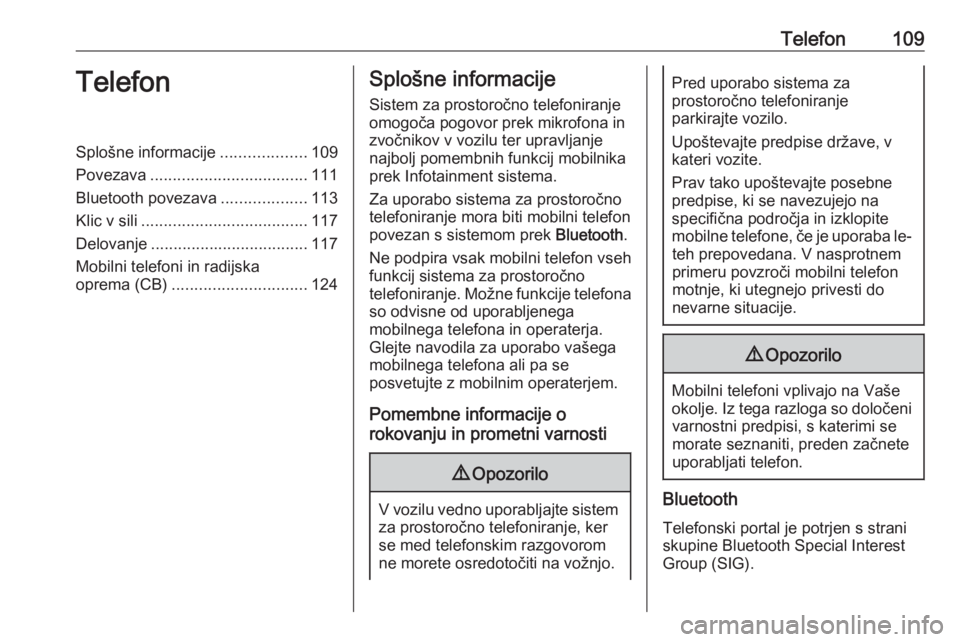
Telefon109TelefonSplošne informacije...................109
Povezava ................................... 111
Bluetooth povezava ...................113
Klic v sili ..................................... 117
Delovanje ................................... 117
Mobilni telefoni in radijska
oprema (CB) .............................. 124Splošne informacije
Sistem za prostoročno telefoniranje
omogoča pogovor prek mikrofona in
zvočnikov v vozilu ter upravljanje
najbolj pomembnih funkcij mobilnika
prek Infotainment sistema.
Za uporabo sistema za prostoročno
telefoniranje mora biti mobilni telefon
povezan s sistemom prek Bluetooth.
Ne podpira vsak mobilni telefon vseh
funkcij sistema za prostoročno
telefoniranje. Možne funkcije telefona
so odvisne od uporabljenega
mobilnega telefona in operaterja.
Glejte navodila za uporabo vašega
mobilnega telefona ali pa se
posvetujte z mobilnim operaterjem.
Pomembne informacije o
rokovanju in prometni varnosti9 Opozorilo
V vozilu vedno uporabljajte sistem
za prostoročno telefoniranje, ker
se med telefonskim razgovorom
ne morete osredotočiti na vožnjo.
Pred uporabo sistema za
prostoročno telefoniranje
parkirajte vozilo.
Upoštevajte predpise države, v kateri vozite.
Prav tako upoštevajte posebne
predpise, ki se navezujejo na
specifična področja in izklopite
mobilne telefone, če je uporaba le- teh prepovedana. V nasprotnem
primeru povzroči mobilni telefon
motnje, ki utegnejo privesti do
nevarne situacije.9 Opozorilo
Mobilni telefoni vplivajo na Vaše
okolje. Iz tega razloga so določeni varnostni predpisi, s katerimi se
morate seznaniti, preden začnete
uporabljati telefon.
Bluetooth
Telefonski portal je potrjen s strani
skupine Bluetooth Special Interest
Group (SIG).
Page 110 of 131
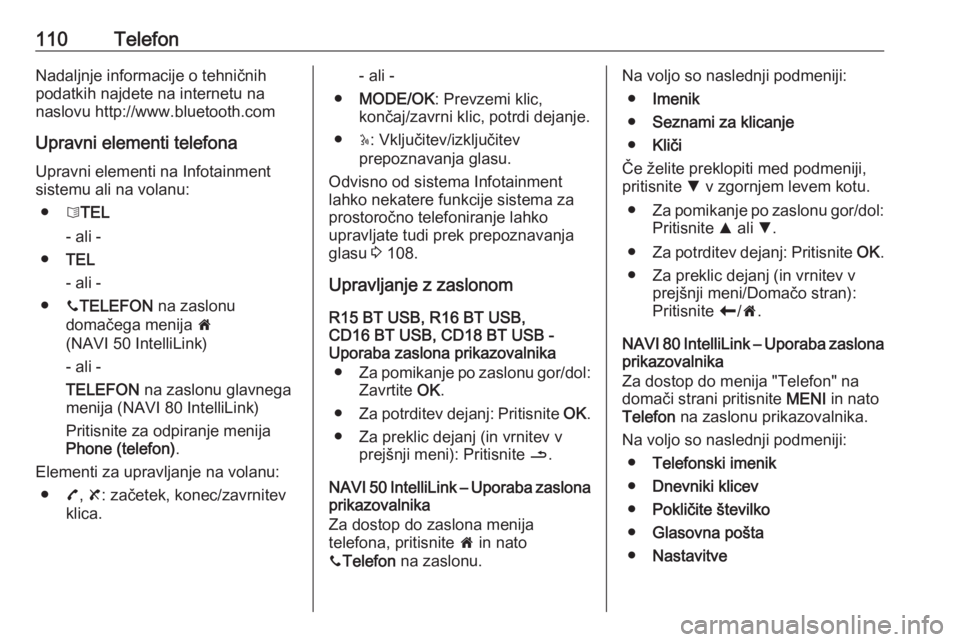
110TelefonNadaljnje informacije o tehničnihpodatkih najdete na internetu na
naslovu http://www.bluetooth.com
Upravni elementi telefona
Upravni elementi na Infotainment
sistemu ali na volanu:
● 6TEL
- ali -
● TEL
- ali -
● yTELEFON na zaslonu
domačega menija 7
(NAVI 50 IntelliLink)
- ali -
TELEFON na zaslonu glavnega
menija (NAVI 80 IntelliLink)
Pritisnite za odpiranje menija
Phone (telefon) .
Elementi za upravljanje na volanu: ● 7, 8 : začetek, konec/zavrnitev
klica.- ali -
● MODE/OK : Prevzemi klic,
končaj/zavrni klic, potrdi dejanje.
● 5: Vključitev/izključitev
prepoznavanja glasu.
Odvisno od sistema Infotainment
lahko nekatere funkcije sistema za
prostoročno telefoniranje lahko
upravljate tudi prek prepoznavanja
glasu 3 108.
Upravljanje z zaslonom R15 BT USB, R16 BT USB,
CD16 BT USB, CD18 BT USB -
Uporaba zaslona prikazovalnika
● Za pomikanje po zaslonu gor/dol:
Zavrtite OK.
● Za potrditev dejanj: Pritisnite OK.
● Za preklic dejanj (in vrnitev v prejšnji meni): Pritisnite /.
NAVI 50 IntelliLink – Uporaba zaslona
prikazovalnika
Za dostop do zaslona menija
telefona, pritisnite 7 in nato
y Telefon na zaslonu.Na voljo so naslednji podmeniji:
● Imenik
● Seznami za klicanje
● Kliči
Če želite preklopiti med podmeniji,
pritisnite S v zgornjem levem kotu.
● Za pomikanje po zaslonu gor/dol:
Pritisnite R ali S.
● Za potrditev dejanj: Pritisnite OK.
● Za preklic dejanj (in vrnitev v prejšnji meni/Domačo stran):
Pritisnite r/7 .
NAVI 80 IntelliLink – Uporaba zaslona
prikazovalnika
Za dostop do menija "Telefon" na
domači strani pritisnite MENI in nato
Telefon na zaslonu prikazovalnika.
Na voljo so naslednji podmeniji: ● Telefonski imenik
● Dnevniki klicev
● Pokličite številko
● Glasovna pošta
● Nastavitve